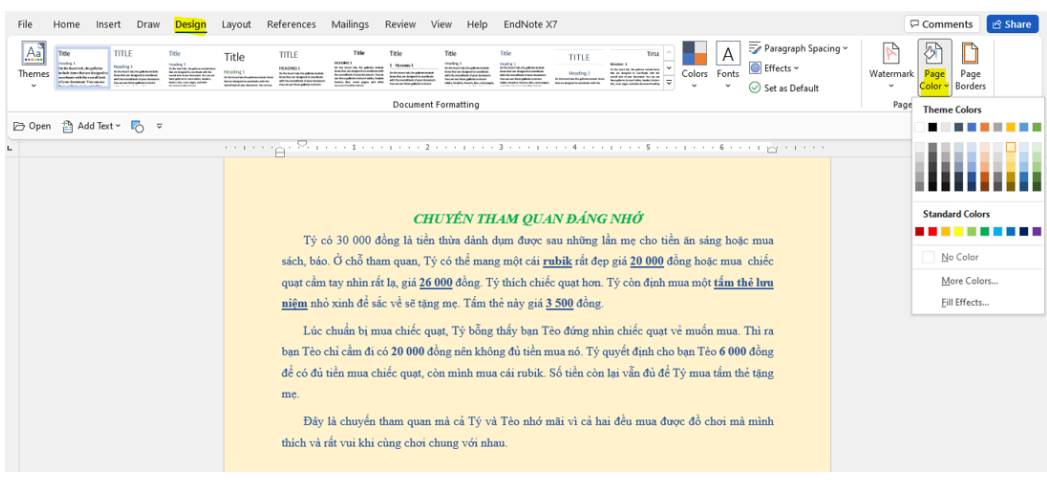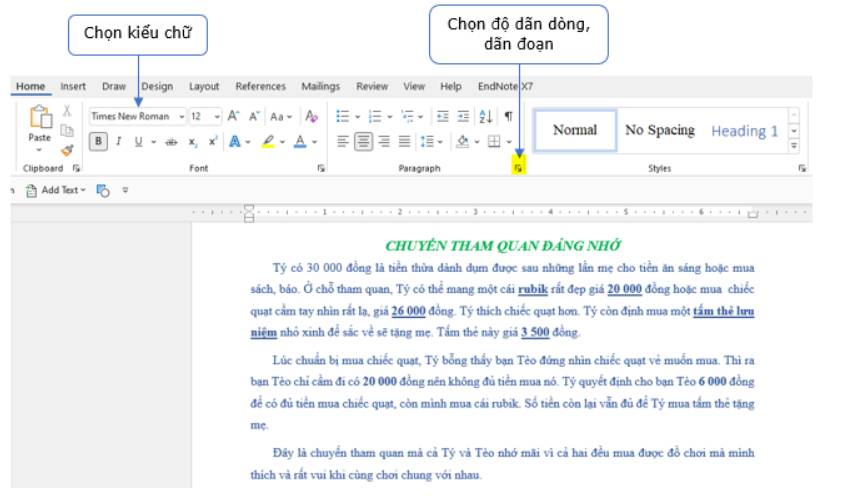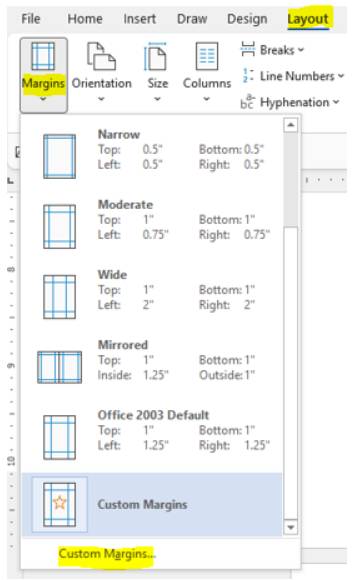Lớp 5A của các bạn An, Minh, Khoa chuẩn bị đi tham quan. Hình 37 là văn bản trình bày lịch trình chuyến đi.

a) Tệp văn bản ChuyenThamQuan được lưu trong máy tính và có nội dung như minh hoạ trong Hình 37. Em hãy mở tệp văn bản và thực hiện thao tác định dạng kí tự theo yêu cầu sau đây:
- Tiêu đề Lịch trình chuyến đi tham quan có phông chữ Arial, cỡ chữ 15, kiểu chữ đậm, màu đỏ.
- Các mốc thời gian: kiểu chữ đậm và nghiêng, màu xanh.
b) Em hãy chèn hình ảnh minh hoạ cho văn bản.
c) Em hãy đưa ra hai điều tích cực và một mong muốn thay đổi về cách trình bày văn bản sau khi thực hiện các yêu cầu ở Câu a và Câu b.





























 (hoặc nháy các nút
(hoặc nháy các nút  hay
hay  ) để phóng to hay thu nhỏ văn bản. Hãy thu nhỏ văn bản tới mức em có thể xem kết quả trình bày trước khi in.
) để phóng to hay thu nhỏ văn bản. Hãy thu nhỏ văn bản tới mức em có thể xem kết quả trình bày trước khi in.